Xiaomi: Bilder in der Galerie löschen
Du möchtest einige Fotos löschen und die Galerie aufräumen? Hier zeigen wir, wie man Bilder oder Videos löschen kann.
Von Denny Krull · Veröffentlicht am





- Öffne die Galerie-App
- Tippe und halte ein Foto/Video
- Falls gewünscht, wähle weitere Fotos/Videos
- Tippe auf Löschen
- Bestätige mit Löschen
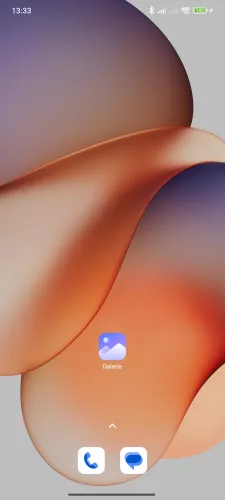
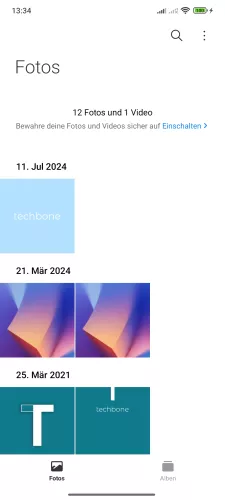
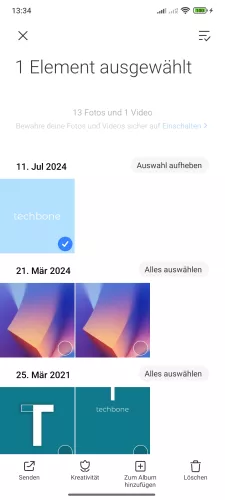
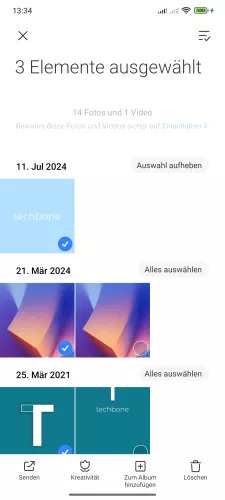
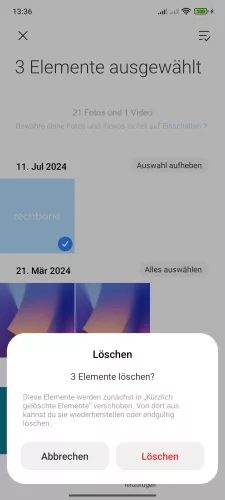
- Öffne die Galerie-App
- Tippe und halte ein Foto /Bild
- Falls gewünscht, wähle Weitere Bilder
- Tippe auf Löschen
- Tippe auf Löschen





- Öffne die Galerie-App
- Tippe und halte ein Foto/Video
- Falls gewünscht, wähle weitere Fotos/Videos
- Tippe auf Löschen
- Bestätige mit Löschen
Ist der Speicher voll, wird schnell nach einer Möglichkeit gesucht, wie man den Speicher bereinigen kann. Auf Wunsch kann der Nutzer jederzeit Foto- oder Video-Dateien aus der Galerie löschen. Dabei werden die gelöschten Daten in den Papierkorb der Galerie verschoben und für 30 Tage aufbewahrt, bevor sie endgültig gelöscht werden.
Lerne mit unseren ausführlichen Xiaomi-Anleitungen dein Smartphone mit MIUI oder HyperOS Schritt für Schritt kennen.








